Table of Contents
![]() Related Posts
Related Posts
Videonuz Windows 10/11'inizde 0xc00d36e5 hata koduyla oynatılamıyor ve öğenin oynatılamadığını söylüyor. Sorunun ne olabileceğini bilmediğiniz için lütfen içeriği yeniden edinin. Windows'ta yaygın bir sorun olduğu için bu sizi rahatsız etmemeli.
0xc00d36е5 hata kodu, istediğiniz içeriği oynamanızı veya keyfini çıkarmanızı engellediği için yaygın ve sinir bozucudur. Ancak, bundan kaçınmak için hatanın neden oluştuğunu belirlemeniz gerekir.
Unutmayın, 0xc00d36e5 hata kodunu yalnızca nedenini bularak düzeltebilirsiniz. Bu şekilde, dosyanızdaki videoları oynatırken tekrarlayan sorunlardan kaçınmış olursunuz.
Neyse ki, bu yazıda 0xc00d36е5 hatasını düzeltmenin basit ve etkili yollarını bulabilirsiniz!
Düzeltme 1. 0xc00d36e5 Hatasına Neden Olan Bozuk Videoları Onarın
0xc00d36e5 hata kodunun nedenini belirledikten ve bu videonun oynatılamaz hatasına neden olan video bozulmasını bulduktan sonra, video bozulmasını düzeltmek için EaseUS Fixo Video Repair gibi bir yazılım kullanarak bunu onarabilirsiniz.
EaseUS Fixo Video Repair yazılımı, kullanıcıların çekim, düzenleme, aktarma ve dönüştürme sırasında bozulan videoları onarmasına olanak tanır. Hasarlı videoları onararak videonun oynatılmaması sorununu hızla çözebilir.
Bu video onarım yazılımı güvenilir ve kullanıcı dostudur. Bu araç ayrıca dronlardan, kameralardan, araç kameralarından, cep telefonlarından ve yerel sabit disklerden gelen bozuk videoları da onarabilir.
MP4, AVI, M2TS, ASF, M4V, KLV, MPEG, INSV, 3GP ve daha fazlası gibi çeşitli video formatlarını, video ne kadar bozuk olursa olsun onarabilir. Bu güçlü onarım aracıyla, 232011, 232304 vb. hata kodları gibi video sorunlarını kolayca çözebilirsiniz.
Bu kılavuzu inceleyin ve oynatılmayan video dosyalarını EaseUS Fixo Video Repair ile onarın:
✨Adım 1. EaseUS Fixo Video Repair'ı indirin, kurun ve başlatın
Bu video onarım aracını indirip kurmak için indirme butonuna tıklayın veya Fixo resmi web sitesini ziyaret edin. Arayüzde, çeşitli depolama aygıtlarından film, kayıt veya diğer video dosyalarını yüklemek için "Video Onarımı" > "Video Ekle"ye tıklayın.

✨Adım 2. Video onarımını hemen başlatın
Tüm videoları aynı anda onarmak istemiyorsanız, tek bir video seçip "Onar"ı seçebilirsiniz. Videoyu onarım listesinden kaldırmak için çöp kutusu düğmesine tıklayın.

✨Adım 3. Onarılan videoları önizleyin ve kaydedin
Büyük videoların onarılması daha uzun sürebilir. Onarılan videoları önizlemek için oynat simgesine tıklayın ve bu video dosyalarını kaydetmek için "Tümünü Kaydet"e tıklayın. "Onarılanları Görüntüle" düğmesi sizi doğrudan onarılan klasöre yönlendirecektir.

✨Adım 4. Başarısız olursa gelişmiş onarımı uygulayın
Videoda "Hızlı Onarım Başarısız" mesajı görünüyorsa, bu videonun ciddi şekilde hasar gördüğü ve gelişmiş onarım modunu kullanmanız gerektiği anlamına gelir. Örnek bir video eklemek için "Gelişmiş Onarım" > klasör simgesi > "Onayla" seçeneğine tıklayın.

✨Adım 5. Maç sonucunu kontrol edin
Örnek videonun bozuk videoları onarmaya yardımcı olup olmadığını açılan pencerede görebilirsiniz. Bozuk ve örnek videolar hakkında ayrıntılı bilgilerin yer aldığı bir liste görünecektir. Gelişmiş video onarım işlemini başlatmak için "Şimdi Onar"a tıklayın.

Arkadaşınızın 0xc00d36е5 hata kodunu düzeltmesine yardımcı olmak için bu gönderiyi sosyal medyanızda paylaşmayı unutmayın.
Düzeltme 2. 0xc00d36e5'i düzeltmek için VLC Media Player'ı deneyin
0xc00d36е5 hata koduyla karşılaşmanızın bir diğer nedeni ise kullandığınız medya video oynatıcısının oynatmak istediğiniz videoyla uyumlu olmamasıdır.
0xc00d36е5 hata kodunu düzeltmek için VLC medya oynatıcısını kullanabilirsiniz. Oynatıcı, Windows medya oynatıcısının destekleyemediği birçok video dosya biçimini destekler.
Yani, eğer bir video Windows medya oynatıcısında oynatılamıyorsa, büyük ihtimalle VLC medya oynatıcısında oynatılacaktır.
Bunu nasıl yapacağınızı size göstereyim!
Adım 1. İlk olarak VLC Media Player'ı Windows cihazınıza indirin ve kurun.

Adım 2. VLC Media Programını başlattıktan sonra 'Araçlar'ı seçin ve ardından 'Tercihler'i seçin.

Adım 3. Şimdi "Giriş ve Kodekler"e tıklayın, bu sizi otomatik olarak "Her Zaman Düzelt" seçeneğine götürecektir.
Adım 4. "Her Zaman Düzelt" seçeneğini seçtikten sonra "Kaydet" sekmesine tıklayın ve ardından 0xc00d36e5 hata kodunun çözülüp çözülmediğini kontrol etmek için geri dönün.
| 💡Bu arada, video dosyası bozulması bulduğunuzda 0xc00d36e5 sorununu çözmek için VLC video onarımını da uygulayabilirsiniz. |
Düzeltme 3. Güvenli Modda Videoları Oynatarak 0xc00d36e5 Sorununu Çözün
0xc00d36е5 hata kodunu çözmenin bir diğer yolu da videoları Güvenli Mod'da oynatmak.
Gelin, size Güvenli Mod'da videoları nasıl oynatacağınızı göstereyim.
Windows 10 eğitimi:
Adım 1. İlk olarak bilgisayarınızın "Ayarlar" bölümüne giderek ayarları değiştirin.
Adım 2. Ayarları açtıktan sonra "Güncelleştirme ve Güvenlik" seçeneğini seçin.
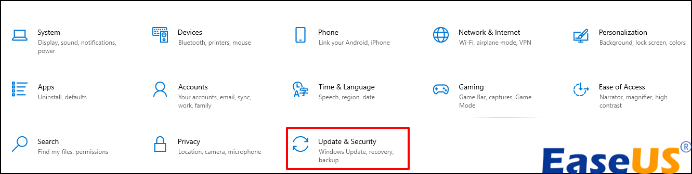
Adım 3. "Kurtarma"yı seçin.
Adım 4. Gelişmiş Başlangıç altında "Şimdi yeniden başlat" seçeneğini seçin.
Windows 11 eğitimi:
Adım 1. Windows 11 ayarlarını açın.
Adım 2. "Sistem" > "Kurtarma"yı seçin.
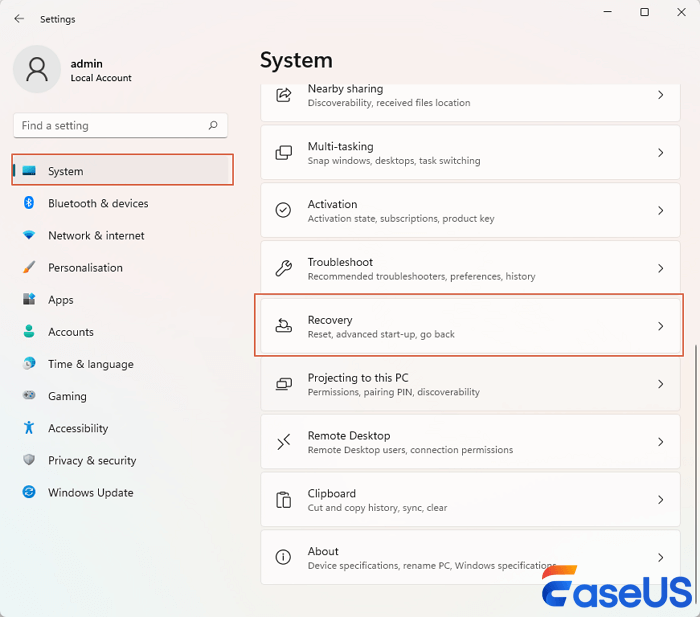
Adım 3. Kurtarma seçeneklerini işaretleyin ve Gelişmiş başlatma seçeneğinin yanındaki "Şimdi yeniden başlat" butonuna tıklayın.
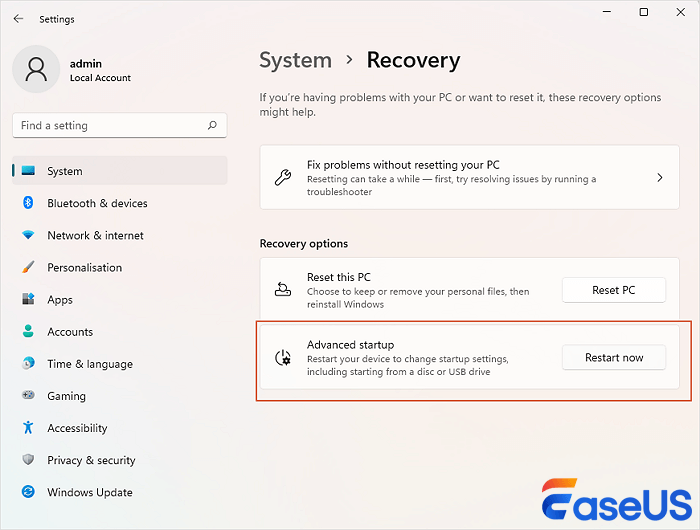
Bundan sonra, bilgisayar "Bir seçenek belirleyin" ekranında yeniden başlatılacaktır. Burada, "Sorun Giderme" > "Gelişmiş seçenekler" > "Başlangıç ayarları" > "Yeniden Başlat" adımlarını izleyin. Bilgisayarınız yeniden başlatılacaktır. Yeniden başlatıldıktan sonra, Güvenli Mod'da başlatmak için "F4 veya 4" tuşuna basın.
Bunu yaptıktan sonra Güvenli Mod'dan çıkmanız gerekecek. İşte nasıl yapacağınız!
Adım 1. "Windows + R" tuşlarına basın.
Adım 2. Açılan kutuya msconfig yazın ve ardından "Tamam"ı seçin.
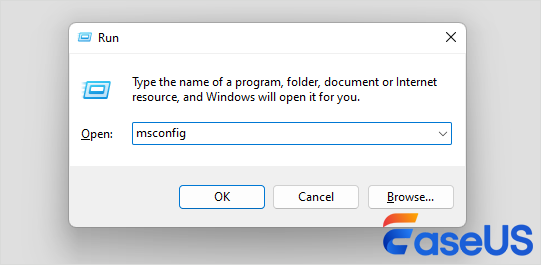
Adım 3. "Önyükleme" sekmesini seçin ve altında "Güvenli önyükleme" onay kutusunun işaretini kaldırabilirsiniz.
Tüm bunları yaptıktan sonra, videoların Güvenli Mod'da oynatılabildiğini göreceksiniz. İşte yapmanız gerekenler:
Adım 1. Video sürücülerinizi güncelleyin.
Adım 2. Bilgisayarınızın ayarlarını değiştirin. "Ayarlar"> "Uygulamalar"> "Video Oynatma" bölümüne gidin. Ayrıca Grafikleri değiştirebilir, Gelişmiş Ekran Ayarlarını kullanabilir ve daha fazlasını yapabilirsiniz.
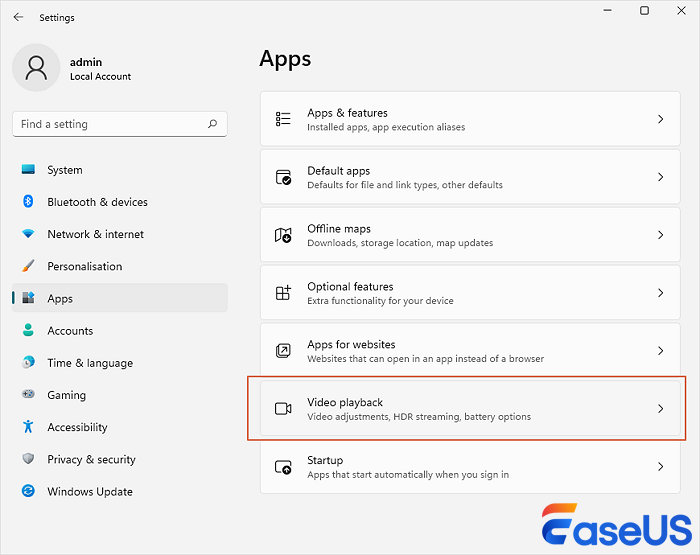
| Videoları güvenli modda oynatmaya çalışmanıza rağmen hala oynatamıyorsanız, bu da videoların bozulduğu anlamına gelir. İşte tam bu noktada EaseUS Fixo Video Repair adlı onarım yazılımı devreye giriyor. |
Düzeltme 4. 0xc00d36е5'i çözmek için SFC ve DISM'yi çalıştırın
Bazen, bozuk sistem dosyaları veya hasarlı diskler 0xc00d36е5 hata koduyla gösterilen Mp4 dosyasının oynatılmamasına neden olabilir; bunu çözmenin tek yolu SFC ve DISM'yi çalıştırmaktır.
Burada SFC'nin yalnızca bozuk, değiştirilmiş ve eksik dosyaları tarayarak ve değiştirerek çalıştığını hatırlamanız gerekir.
Sorunu çözmenize yardımcı olması önemli değil, ancak sistem dosyalarındaki bozulmaları ortadan kaldırmanıza yardımcı olacaktır.
Anlaşma şu ki, SFC taraması yalnızca bilgisayar cihazı normal şekilde başlatılabiliyorsa kullanılabilir. Normal şekilde başlatılamıyorsa, güvenli modda başlatmanız gerekir.
Windows'ta SFC taramasının nasıl çalıştırılacağını size göstereceğim, takipte kalın.
Adım 1. Arama kutunuza aygıt yöneticisi yazın.
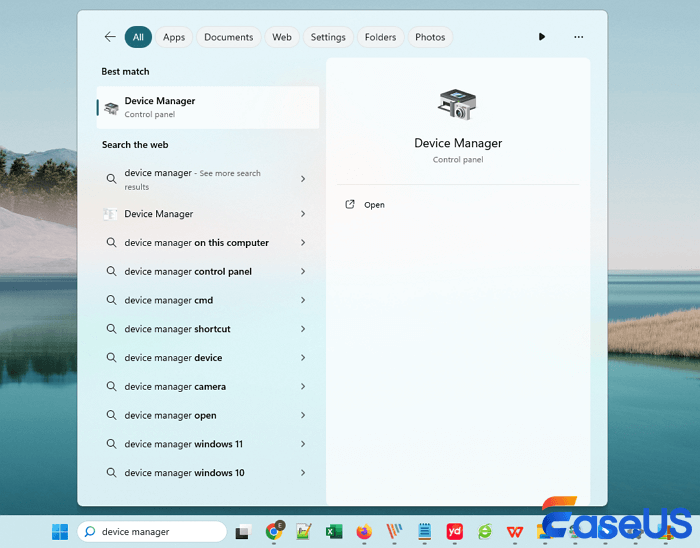
Adım 2. Komut İstemi'nde "Yönetici Olarak Çalıştır"a tıklayın, bir komut istemi penceresi açılacaktır.
Adım 3. Açılan komut istemine sfc/scannow yazıp enter tuşuna basarak tarama işleminizi başlatabilirsiniz.

Adım 4. Tarama işlemi tamamlandığında bilgisayar cihazınızı yeniden başlatın.
SFC taraması başarısız olursa DISM Komutunu çalıştırabilirsiniz; aksi takdirde, 0xc00d36e5 hata kodu çözülürse çalıştırmanıza gerek yoktur.
İşte güvenli bir şekilde nasıl yapacağınız.
Adım 1. "Komut İstemi"ni yönetici olarak açın.
Adım 2. DISM/Online/Cеanup-Image/RеstoreеHеalth yazın.

Adım 3. Programın çalışmaya başlaması için "Enter" tuşuna basın; bu genellikle 10 dakika sürer.
Adım 4. İşlem tamamlandıktan sonra lütfen komut istemi pencerenizi kapatmayın. Tek yapmanız gereken bilgisayarı yeniden başlatmak ve SFC taramasını bir kez daha çalıştırmaktır.
Windows 11 veya 10'da 0xc00d36e5 hatasıyla karşılaşan daha fazla kullanıcıya yardımcı olmak için bu 4 yöntemin hepsini FB'de paylaşabilirsiniz.
Öğe Oynanamaz Durumda – Lütfen İçeriği Yeniden Edinin
0xC00D36E5 hata kodu hakkında daha fazla bilgi edinmek için aşağıdaki sık sorulan soruları inceleyin.
1. 0xc00d36е5 hatasını nasıl hızlı bir şekilde düzeltebilirim?
İşte 0xc00d36е5 hata kodunu çözmenin en hızlı yollarından bazıları!
- Video dosyanızı desteklenen bir formata dönüştürün.
- Videoları farklı bir medya oynatıcısında oynatmayı deneyin.
- Video düzenleme için pencerelerinizi değiştirin.
2. Windows 10'da neden 0xc00d36e5 hatasıyla karşılaşıyorum?
Windows 10'da 0xc00d36e5 hatasıyla karşılaşmanızın bazı nedenleri arasında medya dosyasının bozulması yer alır.
Bir diğer neden ise videonuzun dosya formatıyla Windows medya dosyasının uyumluluğunda sorun yaşamanızdır.
3. Oynatılamayan bir videoyu düzeltmenin en iyi yolu nedir?
Oynatılamayan video, Windows PC'nizde sıklıkla karşılaştığınız sinir bozucu bir sorundur. Oynatılamayan videoyu düzeltmenin en iyi yolu, video dosyasını farklı bir dosya biçimine dönüştürmektir.
Çözüm
Windows 10/11'inizdeki 0xc00d36е5 hata kodunu çözmek için dört çözümden bahsettik. Bozuk videoları onarmaktan, VLC Media Player'ı denemekten, videoları Güvenli Mod'da oynatmaya ve SFC ve DISM'yi çalıştırmaya kadar, sizin için en iyi sonucu verecek çözümden mahrum kalmayacaksınız.
Video dosyanız bozulmuşsa, EasеUS Fixo Video Repair onarım yazılımını kullanabilirsiniz. Yazılım sağlam ve kullanıcı dostudur.
Was This Page Helpful?